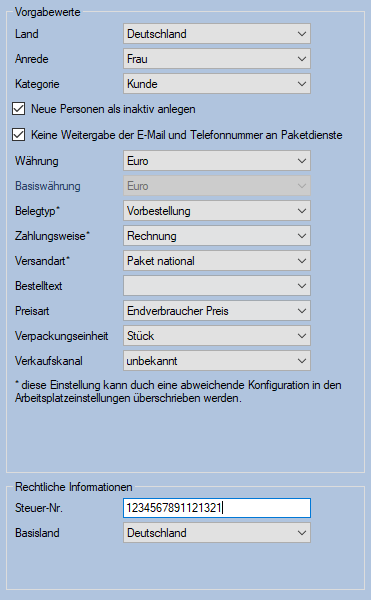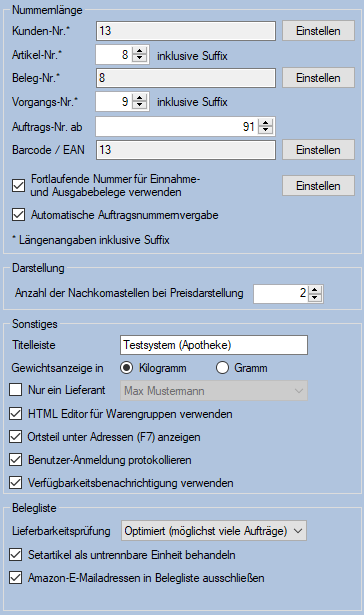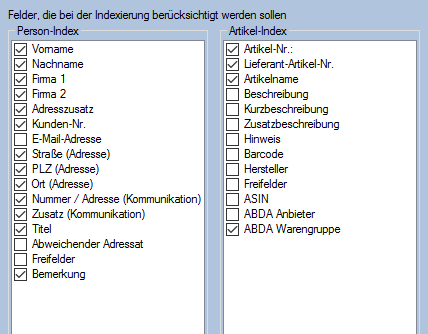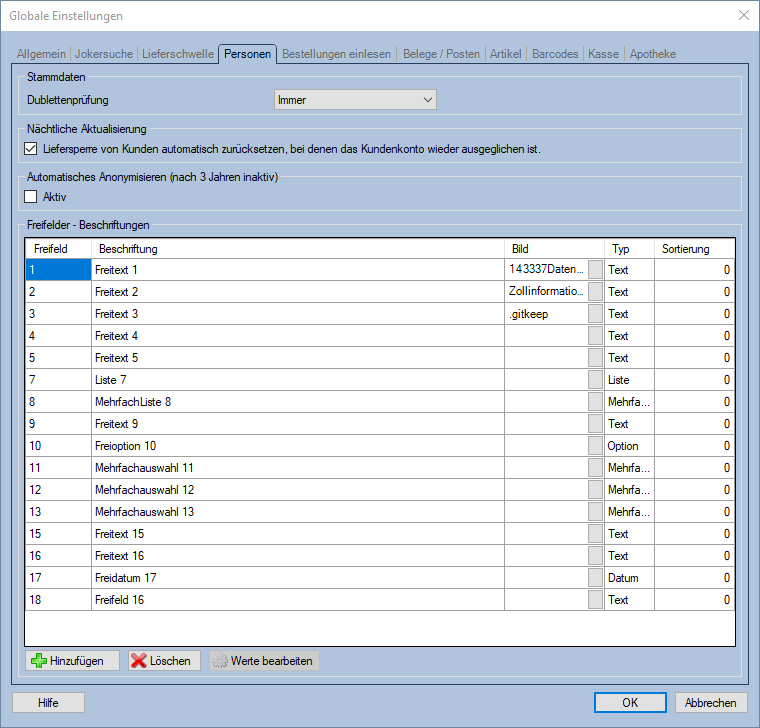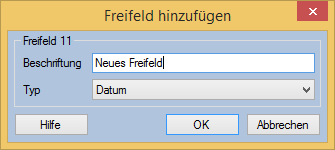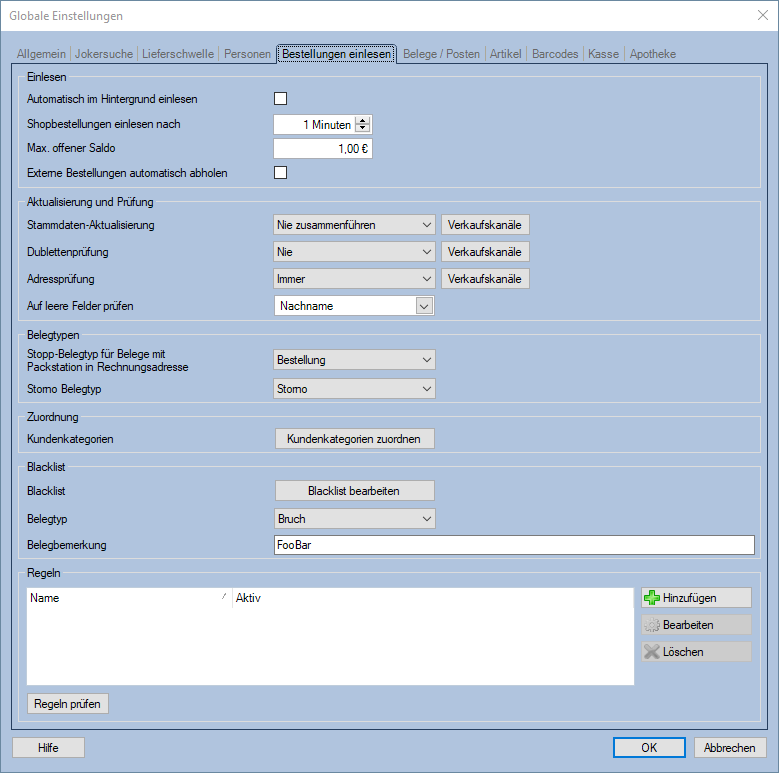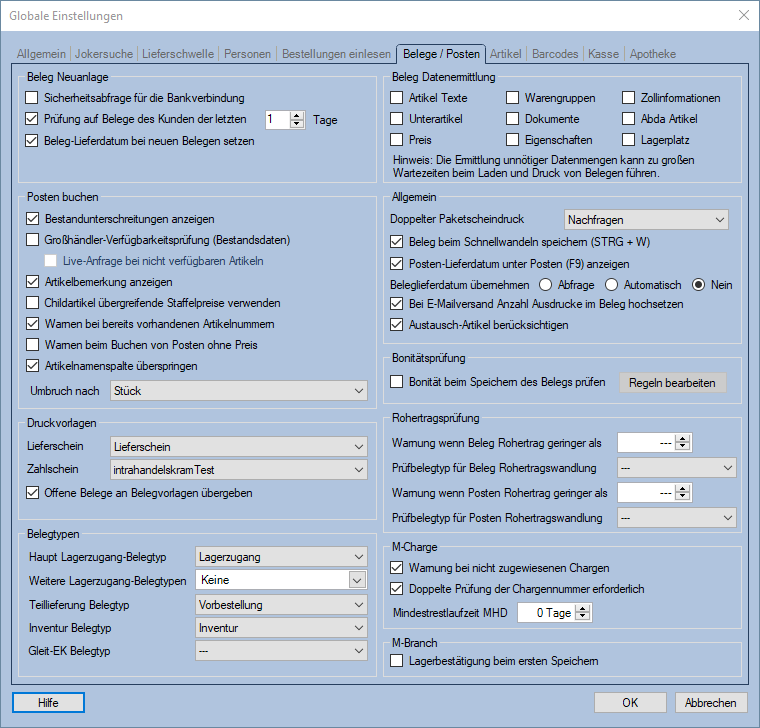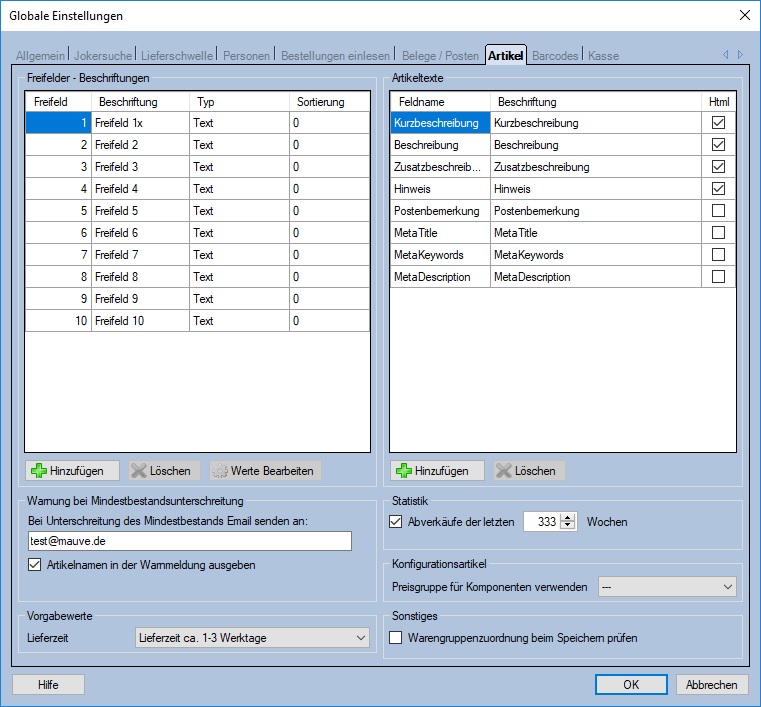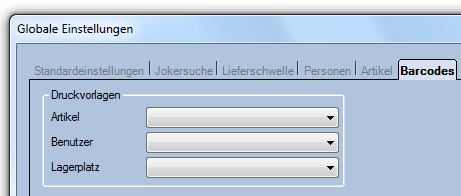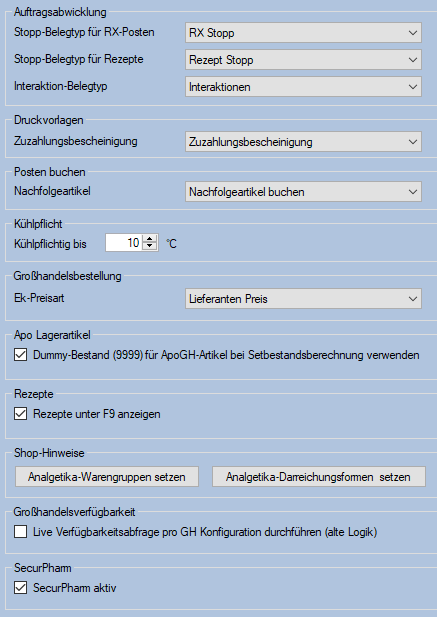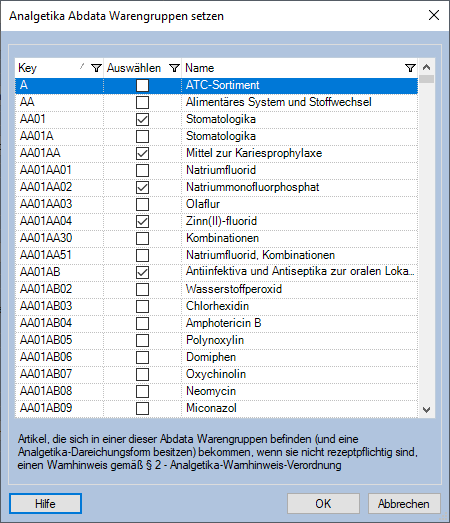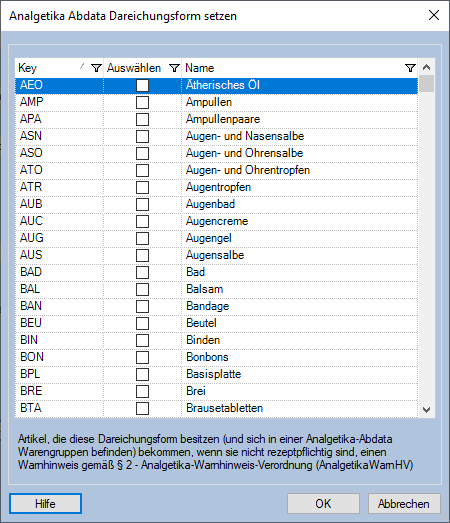Globale Einstellungen
Übersicht
Den Dialog Globale Einstellungen finden Sie unter Einstellungen / Globale Einstellungen.
Die Einstellungen in diesem Bereich gliedern sich in verschiedene Bereiche, die Sie über die einzelnen Reiter des Dialogs erreichen.
- Allgemein
- Jokersuche
- Lieferschwelle
- Personen
- Bestellungen einlesen
- Belege / Posten
- Artikel
- Barcodes
- Kasse
- Apotheke
Die Werte, die in den Dropdown-Feldern zur Verfügung stehen, werden mit Hilfe der Referenzlisten gepflegt.
Allgemein
- Vorgabewerte
- Land Vorbesetzung für das Land beim Anlegen einer Adresse, ist bei einem Import das Land der Adresse nicht bekannt, wird das hier eingetragene Land verwendet.
- Anrede Vorbesetzung für die Anrede beim Anlegen eines neuen Kunden.
- Kategorie Vorbesetzung für die Kundenkategorie beim Anlegen eines neuen Kunden.
- Neue Personen als inaktiv anlegen Beim Erstellen einer neuen Personen unter Adressen (F7) wird diese als inaktiv angelegt.
- Keine Weitergabe der E-Mail und Telefonnummer an Paketdienste Diese Einstellung betrifft alle im System3 manuell neu angelegten Personen. Die einzelnen Marktplätze bieten jedoch in ihren jeweiligen Einstellungen pro Marktplatz eine gesonderte Option, die nur die Kunden betrifft, die über den entsprechenden Marktplatz angelegt wurden. Zudem kann unter Adressen (F7) eine individuelle Einstellung pro Kunde vorgenommen werden.
- Währung Vorbesetzung für die Währung beim Anlegen eines neuen Belegs.
- Basiswährung Diese muss zwingend beim Einrichten des Systems3 eingestellt werden. Das Feld ist nur änderbar, wenn noch keine Belege existieren.
- Sprache Vorbesetzung für die Sprache beim Anlegen eines neuen Belegs oder Kunden.
- Belegtyp* Vorbesetzung für den Belegtyp beim Anlegen eines neuen Belegs.
- Zahlungsweise* Vorbesetzung für die Zahlungsweise beim Anlegen eines neuen Belegs.
- Versandart* Vorbesetzung für die Versandart beim Anlegen eines neuen Belegs.
- Bestelltext Vorbesetzung für den Bestelltext beim Anlegen eines neuen Belegs.
- Preisart Vorbesetzung für die Preisart beim Anlegen eines neuen Preises unter Artikel (F11).
- Verpackungseinheit Vorbesetzung für die Verpackungseinheit beim Anlegen eines neuen Artikels.
- Verkaufskanal Vorbesetzung für den Verkaufskanal beim Anlegen eines neuen Belegs.
- Hinweis Durch * gekennzeichnete Einstellungen lassen sich in den Arbeitsplatzeinstellungen überschreiben.
- Rechtliche Informationen
- Steuer-Nr. Geben Sie hier Ihre Steuernummer an.
- Basisland Geben Sie hier das Land an, das Mauve System 3 als Inland betrachten soll.
- Nummernlänge
Hier können Sie die Länge verschiedener automatisch von Mauve System 3 generierten Nummern festlegen.
Die Längenangaben beziehen sich immer auf die Länge inklusive Suffix.- Beispiel: Möchten Sie z.B. bis zu 100.000 Kunden speichern können, legen Sie als Kunden-Nr.-Länge 7 fest.
99.999 = 5 Stellen (Nummer) + -K (Suffix) = 2 Stellen (Suffix) = 7 Stellen - Kunden-Nr* Hier wird die Länge der Kunden-Nr. für neu angelegte Kunden angezeigt.
- Einstellen: Hier können Sie die Nummernvergabe für die Kunden-Nr. konfigurieren. Dazu wird der Dialog Nummernkreis für Kundennummern verwalten aufgerufen.
- Artikel-Nr.* Geben Sie hier die Länge der Artikel-Nr. für neu angelegte Artikel an.
- Beleg -Nr.* Hier wird die Länge der Beleg-Nr. für neu angelegte Belege eingestellt.
- Einstellen: Hier können Sie die Nummernvergabe für die Beleg-Nr. konfigurieren. Dazu wird der Dialog Nummernkreis für Belegnummern verwalten aufgerufen.
- Vorgangs-Nr.* Hier können Sie die Länge der Vorgangs-Nr. einstellen.
- Auftrags-Nr. ab Hier können Sie einstellen, ab wann Auftragsnummern vergeben werden können. Dieser Wert muss immer größer sein als die höchste bislang vergebene Auftragsnummer.
- Barcode / EAN
- Einstellen Hier erreichen Sie den Dialog zum Verwalten Sie den Nummernkreis für die Vergabe von EANs.
- Fortlaufende Nummern für Einnahme- und Ausgabebelege verwenden Wenn Sie diese Checkbox anhaken werden automatisch fortlaufende Rechnungsnummern bei der Neuanlage von Belegen vergeben.
- Einstellen Hier können Sie die Vergabe der Rechnungs-Nr. konfigurieren. Dazu wird der Dialog Nummernkreise verwalten aufgerufen.
- Automatische Auftragsnummernvergabe Ist dieses Häkchen gesetzt, so werden beim Anlegen von Belegen automatisch Auftragsnummern vergeben. Diese entsprechen der Belegnummer, nur wird das Suffix B durch ein A ersetzt.
- Beispiel: Möchten Sie z.B. bis zu 100.000 Kunden speichern können, legen Sie als Kunden-Nr.-Länge 7 fest.
- Darstellung
- Anzahl der Nachkomastellen bei Preisdarstellung Wieviele Nachkommastellen bei der Darstellung von Preisen angezeigt werden.
- Sonstiges
- Titelleiste Hier legen Sie den Zusatztext fest, den Mauve System 3 in der Titelleiste anzeigt.
- Gewichtsanzeige in Hier können Sie festlegen, ob die Gewichtsanzeige in Gramm oder in Kilogramm erfolgt.
- Nur ein Lieferant Wenn nur ein Lieferant verwendet wird, wählen Sie diesen hier aus. In der Folge kann bei den EK-Preistypen kein Lieferant mehr ausgewählt und zugewiesen werden.
- HTML Editor für Warengruppen verwenden Ob der WYSIWYG-HTML-Editor in der Referenzliste Warengruppe verwendet wird.
- Ortsteil unter Adressen (F7) anzeigen Ob der Ortsteil zusätzlich zum Ort in der Adresse angezeigt werden soll.
- Verfügbarkeitsbenachrichtigung verwenden Schaltet das Senden der Verfügbarkeitsbenachrichtigungs-Email und die Anzeige der entsprechenden Reiter bei Adressen (F7) und Artikel (F11) an bzw. aus.
- Belegliste
- Lieferbarkeitsprüfung Hier bestimmen Sie, wie die Lieferbarkeitsprüfung arbeitet.
- Setartikel als untrennbare Einheit behandeln: Wird dieses Häkchen gesetzt, wird bei der Lieferbarkeitsprüfung ein Setartikel als Einheit betrachtet. Fehlt ein Element des Sets, ist das ganze Set nicht lieferbar.
- Amazon-E-Mailadressen in Belegliste ausschließen Wird dieses Häkchen gesetzt werden Amazon-E-Mailadressen ignoriert, ist als Hauptemailadresse eines Kunden eine solche angegeben wird dieser dann so behandelt, als wäre keine Emailadresse hinterlegt.
- Sicherheit
- Inaktivitätssperre verwenden Ist dieser Haken gesetzt, wird der Benutzer nach 15 Minuten Inaktivität zur Eingabe seines Passworts aufgefordert.
- Benutzer-Anmeldung protokollieren Ist dieser Haken gesetzt, wird die Anmeldung der Benutzer an Mauve System 3 im Benutzerprotokoll gespeichert.
Jokersuche
Hier kann festgelegt werden, welche Bereiche bei der Artikel- und Adressensuche durchsucht werden sollen.
Lieferschwelle
Seit dem 01.07.2021 gilt für die ganze EU eine einheitliche Lieferschwelle. Deshalb gibt es ein gemeinsames Startdatum für die EU Lieferschwelle. Für die EU-Länder plus Nordirland und Monaco sind standardmäßig schon Einträge angelegt, die auch nicht gelöscht werden können.
- Sobald unter das Startdatum / Uhrzeit erreicht ist, gilt die Lieferschwelle für alle EU-Staaten.
- Es gibt einen Hintergrundprozeß, der regelmässig prüft, ob die Lieferschwelle erreicht ist, und sobald das der Fall ist, diese automatisch aktualisiert.
- In diesem Dialog legen Sie die Standard-Übersetzungen des MwSt-Satzes im Basisland in den MwSt-Satz im Zielland fest.
- Individuelle Mehrwertsteuersätze für einzelne Artikel legen Sie im Reiter Mehrwertsteuer im Artikelformular fest.
- Individuelle Mehrwertsteuersätze für einzelne Artikel können Sie durch den Artikel-Lieferschwellen-Mehrwertsteursatz-Import importieren.
Neben den EU-Lieferschwellen können Sie hier einzelne Lieferschwelleneinträge für Großbritannien, die Schweiz und Liechtenstein anlegen. Diese besitzen individuelle Gueltigkeiten und können auch wieder gelöscht werden.
Wichtig ist, dass Sie die Referenzlisten/Erlöskontengruppen anlegen und die Erlöskonten angeben, die für die jeweiligen Steuersätze in den jeweiligen Ländern verwendet werden sollen.
- Um ein Land hinzuzufügen, klicken Sie auf Hinzufügen, und wählen im nachfolgenden Dialog das Land aus. Existierende Länder können Sie über Bearbeiten anpassen.
- Legen Sie dann die Werte für die jeweiligen Sätze (Normal, Vermindert und ggfs. Nullsatz) fest.
- Weisen Sie die jeweiligen Erlöskontengruppen zu.
Sie können nur Erlöskontengruppen zuordnen, denen der ausgewählte Mehrwertsteuersatz des Lieferschwellenlands zugeordnet ist. - Passen Sie die Erlöskontengruppen für den Portoartikel an.
- Bitte starten Sie dann das System3 neu.
Bei Belegen für Lieferungen in die konfigurierten Länder werden automatisch die hier festgelegten Steuersätze gezogen (Ausnahme sind Schnittstellenbelege mit fest vorgegebener Posten-Mehrwertsteuer). Sollten Sie Artikel verkaufen, die in Ihrem Land anders besteuert werden als im Lieferland (beispielsweise Normalsatz in Ihrem Land, und verminderter Satz im Lieferland), so können Sie diese Abweichung unter Artikel (F11) im Reiter Mehrwertsteuer konfigurieren.
- Preisumrechnung netto erhaltend: Auf Grund rechtlicher Bedenken hinsichtlich Benachteiligung von EU-Bürgern, wurde die Umrechungs-Methode einstellbar gemacht. "Preisumrechnung netto erhaltend" legt fest, dass das System3 die Artikel-Preise bei Abverkauf netto erhaltend umrechnet. Regulär rechnet das Mauve System3 immer brutto erhaltend um - sprich jeder Endkunde in der EU, bekommt den gleichen Bruttopreis, der MwSt-Anteil bezieht sich auf das jeweilige Land und wird vom Brutto runtergerechnet, der Händler erwirtschaftet also einen ggf. abweichenden Netto-Betrag. Mit der Netto erhaltenden Umrechnung bekommt der Händler immer den gleichen Netto-Preis, egal in welches Land geliefert wird - die Endkunden erhalten ggf. unterschiedliche Brutto-Preise.
Beispiel (brutto erhaltend):
Lieferung eines Artikels mit 19% MwSt (DE) nach AT (20%):
19,00€ brutto
15,9663865546218€ (15,97€) netto
3,16666666667€ (3,17€) MwSt (19%)
Beispiel (netto erhaltend):
Lieferung eines Artikels mit 19% MwSt (DE) nach AT (20%):
15,9663865546218€ (15,97€) netto
19,00€ brutto (DE)
19,15966386554622€ (19,16€) brutto (AT)
3,19327731092437€ (3,19€) MwSt (20%)
=> In Österreich würde ein Endkunde somit 16ct mehr für den gleichen Artikel bezahlen.
Personen
- Stammdaten
- Dublettenprüfung Bestimmt, wann die Dublettenprüfung in den Adressstammdaten aufgerufen wird
- Immer bei jedem Speichern
- Nur bei neuen Kunden nur wenn ein neuer Kunde angelegt wird
- Nie niemals prüfen
- Dublettenprüfung Bestimmt, wann die Dublettenprüfung in den Adressstammdaten aufgerufen wird
- Liefersperre von Kunden automatisch zurücksetzen, bei denen das Kunden Kundenkonto wieder ausgeglichen ist Ist diese Option aktiviert, wird bei Kunden nach Zahlung automatisch die Liefersperre wieder entfernt. Siehe auch Adressen (F7).
- Automatisches Anonymisieren (nach 3 Jahren inaktiv) Ist diese Option aktiv, werden Kunden, bei denen die letzten Aktivitäten 3 Jahre oder länger zurückliegen anonymisiert
Diese Option muss zusätzlich bei den entsprechenden Kundenkategorien aktiviert werden. Anonymisiert werden dann Stammdaten, Kommunikation, Adressen, Bank, Rechtliches, Verbindungen, Briefe, Shopzugang, Werbeaktionen, Patientendaten, Historie. - Freifelder - Beschriftungen Hier definieren Sie die Freifelder für Personen.
- Freifeld Die Nummer des Freifelds.
- Beschriftung Der angezeigte Name des Freifelds, editierbar durch Klicken in das Feld.
- Bild In diesem Bereich können Sie ein Icon definieren, das unter Adressen (F7) angezeigt wird, wenn das Freifeld einen Eintrag enthält. Die Bildgröße sollte 25x25 Pixel betragen.
- Typ Der Datentyp des Freifelds.
- Hinzufügen Durch Klick auf diesen Button können Sie weitere Freifelder hinzufügen.
- Löschen Durch Klick auf diesen Button wird das ausgewählte Freifeld entfernt. Hinweis: Alle in dem Freifeld gespeicherten Daten gehen verloren!
- Werte bearbeiten Über diesen Button können Sie Werte zu Feldern mit den Typen Liste und Mehrfach-Option hinzufügen.
Freifeld-Typen
- Text Ein alphanumerischer Text (string).
- Option Eine Checkbox (boolean).
- Liste Eine eindeutige Auswahl aus einer Liste von vorgegebenen Werten.
- Datum Eine Datumsauswahl.
- Zahl Eine Dezimalzahl mit zwei Nachkommastellen.
- Mehrfach-Option Eine mehrfache Auswahl aus einer Liste von vorgegebenen Werten.
- Siehe auch Adressen (F7)
Bestellungen einlesen
- Einlesen
- Automatisch im Hintergrund einlesen Wenn Sie diese Option anhaken werden die Bestellungen automatisch im Hintergrund eingelesen; nur problematische Bestellungen (z.B. Adressfehler o.ä.) müssen manuell über den Dialog Shopbestellungen eingelesen werden.
- Shopbestellungen einlesen nach Hier kann die Zeit eingestellt werden, wie lange es dauern soll, bis die Shopbestellung eingelesen wird. Diese Frist erlaubt Kunden, Ihre frische Bestellung im MyShop-Bereich zu ändern.
- Max. offener Saldo Wenn hier ein Saldo vergeben wird, wird beim Import der Shopbestellungen eine Warnmeldung ausgegeben, wenn der Kunde mit der einzulesenden Bestellung diesen Wert überschreitet. Diese Bestellung muss dann manuell eingelesen werden. Sie bleibt ansonsten uneingelesen hängen.
- Aktualisierung und Prüfung
- Stammdaten-Aktualisierung Ob beim Einlesen von Bestellungen von bereits bekannten (registrierten) Kunden eine Dublettenprüfung für die Übernahme evtl. geänderter Haupt-Adressen durchgeführt werden soll.
- Manuelle Prüfung Über die Übernahme manuell entscheiden.
- Automatisch zusammenführen Es werden immer die Änderungen aus dem Shop in die Stammdaten des Kunden übernommen.
- Nie zusammenführen Es werden nie die Änderungen aus dem Shop in die Stammdaten des Kunden übernommen.
- Dublettenprüfung Ob beim Einlesen von Bestellungen eine Dublettenprüfung durchgeführt werden soll.
- Immer Dublettenprüfung immer durchführen.
- Nur bei neuen Kunden Dublettenprüfung nur bei neuen Kunden durchführen.
- Nie Keine Dublettenprüfung durchführen.
- Adressprüfung Ob beim Einlesen von Bestellungen eine Adressprüfung durchgeführt werden soll.
- Immer Adressprüfung immer durchführen.
- Nur bei neuen Kunden Adressprüfung nur bei neuen Kunden durchführen.
- Nie Keine Adressprüfung durchführen.
- Verkaufskanäle Diese Buttons bieten die Möglichkeit, für einzelne Verkaufskanäle individuelle Einstellungen für die Stammdaten-Aktualisierung, Dublettenprüfung und Adressprüfung -unabhängig von den globalen Standards- festzulegen.
- Auf leere Felder prüfen Hier können Sie die Felder bestimmen, die auf Füllung geprüft werden. Wenn eines der angegebenen Felder leer ist, wird die Bestellung nicht automatisch eingelesen, sondern müssen manuell überprüft werden.
- Stammdaten-Aktualisierung Ob beim Einlesen von Bestellungen von bereits bekannten (registrierten) Kunden eine Dublettenprüfung für die Übernahme evtl. geänderter Haupt-Adressen durchgeführt werden soll.
- Belegtypen
- Stopp-Belegtyp für Belege mit Packstation in Rechnungsadresse Aufträge, die eine Packstationsadresse in der Rechnungsadresse besitzen, erhalten automatisch beim Einlesen den hier angegebenen Belegtyp. Erkennungsmerkmale sind: Packstation, Pack-Station, Packst, Packstat.
- Storno Belegtyp Der Belegtyp, den Storno-Belege erhalten.
- Zuordnung
- Kundenkategorie zuordnen ermöglicht es Ihnen, externe Kundenkategorien beim Import von Externen Belegen im Mauve XML Format anhand von Verkaufskanälen den Mauve System 3 Kundenkategorien zuzuordnen.
Es wird der Dialog Kundenkategorie Matching angezeigt.
- Kundenkategorie zuordnen ermöglicht es Ihnen, externe Kundenkategorien beim Import von Externen Belegen im Mauve XML Format anhand von Verkaufskanälen den Mauve System 3 Kundenkategorien zuzuordnen.
- Blacklist Siehe Blacklist.
- Belegtyp Der Belegtyp, in den eine Bestellung bei einem Treffer in der Blacklist gewandelt wird.
- Kommentar Der Kommentar, der einem Beleg bei einem Treffer in der Blacklist hinzugefügt wird, wenn beim entsprechenden Blacklist-Eintrag keine individuelle Belegbemerkung hinterlegt ist.
- Regeln Hier können Regeln für die Shopbestellungen hinterlegt bzw. bearbeitet werden. Diese werden geprüft und gegebenenfalls angewendet, nachdem eine Bestellung manuell oder automatisch eingelesen wurde.
Belege / Posten
- Beleg Neuanlage Diese Option bezieht sich auf die Neuanlage von Belegen
- Sicherheitsabfrage für die Bankverbindung Steuert, ob bei der Neuanlage eines Belegs, für den eine Lastschrift-Zahlungsweise angegeben ist, die Bankverbindung zur Kontrolle einmal angezeigt werden soll.
- Prüfung auf Belege des Kunden der letzten X Tage Ob, wenn ein Kunde Belege aus den letzten X Tagen hat, bei der manuellen Neuanlage nachgefragt werden soll, ob die neue Bestellung zu dem existierenden Beleg hinzugefügt werden soll.
- Beleg-Lieferdatum bei neuen Belegen setzen Ob das Lieferdatum beim Neuerstellen gesetzt werden soll.
- Posten buchen Diese Optionen beziehen sich auf die Arbeit unter Posten (F9).
- Bestandsunterschreitungen anzeigen: Ist diese Checkbox angehakt, so wird bei einer Unterschreitung des Mindestbestands beim Anlegen von Posten eine Warnmeldung ausgegeben.
- Großhändler-Verfügbarkeitsprüfung (Bestandsdaten) Ob eine Prüfung auf die Großhändler-Verfügbarkeit beim Erstellen von Posten durchgeführt werden soll
Diese Option und alle Unteroptionen steht nur für Apotheken zur Verfügung- Live-Anfrage bei nicht verfügbaren Artikeln Ob eine Live-Abfrage beim Großhändler durchgeführt werden soll
- Artikelbemerkung anzeigen Ob die Bemerkung aus Artikel (F11), sofern vorhanden, beim Buchen des Artikels als Hinweisfenster angezeigt werden soll.
- Childartikel übergreifende Staffelpreise verwenden Ob Staffelpreise auch bei unterschiedlichen Childartikeln greifen sollen.
- Warnen bei bereits vorhandenen Artikelnummern Wenn in einem Beleg ein Posten angelegt wird, für den ein Artikel verwendet wird, der bereits in einem anderen Posten desselben Belegs verbucht wurde, wird eine Warnmeldung angezeigt.
- Warnen beim Buchen von Posten ohne Preis Wenn in einem Beleg ein Posten angelegt wird, für den kein Preis ermittelt werden kann, wird eine Warnmeldung angezeigt.
- Artikelnamenspalte überspringen Ob bei der Navigation mit Tab das Artikelname-Feld ausgelassen werden soll. Es wird direkt das Stück-Feld ausgewählt.
- Umbruch nach Hier wählen Sie aus, nach welchem Feld der Sprung zum nächsten, neuen Posten erfolgt.
- Druckvorlagen
- Lieferschein Hier geben Sie die Druckvorlage für den Lieferschein ein (wenn Sie die Option im Belegtyp "Rechnung" nutzen wollen, zusammen mit der Rechnung auch einen Lieferschein auszudrucken. Der Lieferschein ist dabei kein eigener Beleg, sondern nur ein Dokument, das die selbe Belegnummer trägt wie die Rechnung).
- Zahlschein Hier geben Sie die Druckvorlage für den Zahlschein ein.
- Offene Belege an Belegvorlagen übergeben Wenn diese Checkbox markiert ist, wird in Mahnungen nicht nur der überfällige Beleg an die Druckvorlage übergeben, sondern auch noch andere, nicht fällige offene Belege des Kunden. Damit können Sie angeben, was neben der/den überfälligen Rechnung(en) noch an Aussenständen vorhanden ist.
- Belegtypen
- Haupt Lagerzugang-Belegtyp Der Belegtyp, den Lagerzugangsbelege besitzen.
Hinweis: Dieser Belegtyp darf nicht identisch mit dem Bestellung-Archiv Belegtyp in den Lagerzugang-Optionen sein. - Weitere Lagerzugang-Belegtyp Weitere Belegtypen, die als Lagerzugangsbelege behandelt werden.
- Teillieferung Belegtyp Der Belegtyp, den Teillieferungsbelege besitzen.
- Inventur Belegtyp Der Belegtyp, den Inventur-Belege besitzen.
- Gleit-EK-Belegtyp Der Belegtyp wird benutzt um die Belege zu ermitteln, die in die GleitEK Berechnung einfließen müssen.
- Haupt Lagerzugang-Belegtyp Der Belegtyp, den Lagerzugangsbelege besitzen.
- Beleg Datenermittlung Hier können Sie bestimmen, welche zusätzliche Detaildaten beim Ermitteln von Belegen abgerufen werden. Damit können z.B. beim Belegdruck in der Vorlage zusätzliche Daten ausgegeben werden. Um das System nicht zu verlangsamen, sollten diese Optionen nur bei konkretem Anlass geändert werden.
- Allgemein
- Doppelter Paketscheindruck Hier können Sie einstellen, ob der mehrfache Druck von Paketscheinen für denselben Beleg vom Programm verhindert wird, ob eine Nachfrage erfolgen soll, oder ob prinzipiell mehrfacher Paketscheindruck erlaubt ist (Standardeinstellung).
- Beleg beim Schnellwandeln speichern (STRG + W) Ob der Beleg beim Schnellwandeln automatisch gespeichert wird.
- Posten-Lieferdatum unter Posten (F9) anzeigen Ob im Postenformular für jeden Posten Lieferdaten angezeigt werden
- Beleglieferdatum übernehmen Ob das Lieferdatum des Belegs in die Posten übernommen wird
- Abfrage Lieferdatum des Belegs wird nach Rückfrage übernommen
- Automatisch Lieferdatum des Belegs wird ohne Rückfrage übernommen
- Nein Lieferdatum des Belegs wird nicht übernommen
- Bei E-Mailversand Anzahl Ausdrucke im Beleg hochsetzen Setzt die Anzahl Ausdrucke des Belegs hoch, wenn der Beleg als Email versandt wird.
- Austausch-Artikel berücksichtigen Ermöglicht beim Postenbuchen die Auswahl zwischen dem hinzugefügten Artikel und seinem Austauschartikel, sofern dieser in den Artikel-Informationen angegeben wurde.
Diese Option ist nur für Apotheken vorhanden
- Bonitätsprüfung Diese Option ist nur vorhanden, wenn das Modul Bonicheck freigeschaltet ist.
- Bonität beim Speichern des Belegs prüfen Ob die Bonitätsprüfung beim Speichern eines Belegs aufgerufen werden soll.
- Regeln bearbeiten Hier können Sie Regeln für die Bonitätsprüfung festlegen.
- Rohertragsprüfung Diese Option ist nur für als Großhändler markierte Systeme möglich
- Warnung wenn Beleg Rohertrag geringer als Ist hier ein Wert eingetragen wird beim Speichern eines Belegs eine Warnung ausgegeben, falls der Rohertrag des Belegs geringer als der angegebene Prozentsatz ist.
- Prüfbelegtyp für Beleg Rohertragswandlung In der oben genannten Warnung gibt es die Möglichkeit, den Beleg trotz geringen Rohertrags zu speichern oder ihn in den hier angegebenen Prüfbelegtyp zu wandeln.
- Warnung wenn Posten Rohertrag geringer als Ist hier ein Wert eingetragen wird beim Speichern eines Postens eine Warnung ausgegeben, falls der Rohertrag des Postens geringer als der angegebene Prozentsatz ist.
- Prüfbelegtyp für Posten Rohertragswandlung In der oben genannten Warnung gibt es die Möglichkeit, den Beleg trotz geringen Rohertrags zu speichern oder ihn in den hier angegebenen Prüfbelegtyp zu wandeln.
- M-Charge Diese Option steht nur zur Verfügung, wenn das Modul M-Charge freigeschaltet ist.
- Warnung bei nicht zugewiesenen Chargen Normalerweise wird bei aktiviertem Chargenmodul beim Speichern des Belegs geprüft, ob allen Posten Chargen zugewiesen wurden. Diese Warnmeldung lässt sich durch abhaken der Checkbox ausschalten.
- Doppelte Prüfung der Chargennummer erforderlich Diese Option aktiviert eine zusätzliche Sicherheitsprüfung von Chargennummern bei Eingabe und Auswahl von Chargen.
- Mindestrestlaufzeit MHD Dieser Wert wird zu dem eigentlichen Mindesthaltbarkeitsdatum addiert, um zu verhindern, dass Artikel mit zu geringem MHD verkauft werden.
Beispiel: Ein Artikel, der am nächsten Tag abläuft sollte unter Umständen nicht mehr verkauft werden. Wird hier nun z.B. 5 Tage eingetragen, können nur Artikel verkauft werden, die in frühestens 6 Tagen ablaufen.
- M-Branch
- Lagerbestätigung beim ersten Speichern Mit dieser Option muss beim ersten Speichern eines Belegs das zugehörige Lager ausgewählt und bestätigt werden. Anschließend kann das Lager im Beleg nicht mehr ohne eine vollständige Umbuchung geändert werden.
Artikel
- Freifelder - Beschriftungen Hier definieren Sie die Freifelder für Artikel (F11).
- Freifeld Die Nummer des Freifelds.
- Beschriftung Der angezeigte Name des Freifelds, editierbar durch Klicken in das Feld.
- Typ Der Datentyp des Freifelds.
- Hinzufügen Durch Klick auf diesen Button können Sie weitere Freifelder hinzufügen.
- Löschen Durch Klick auf diesen Button wird das ausgewählte Freifeld entfernt. Hinweis: Alle in dem Freifeld gespeicherten Daten gehen verloren!
- Werte bearbeiten Über diesen Button können Sie Werte zu Feldern mit den Typen Liste und Mehrfach-Option hinzufügen.
- Artikeltexte Hier können Sie die Textfelder für Artikel (F11) definieren.
- Feldname Der Name des Textfelds, durch Klicken in das Feld editierbar.
- Beschriftung Der Anzeigename des Textfelds, durch Klicken in das Feld editierbar.
- Html Setzen Sie in die Checkbox einen Haken, wenn das Textfeld mit dem HTML-Editor ausgestattet werden soll.
- Hinzufügen Zum Hinzufügen eines neuen, benutzerdefinierten Artikeltextes klicken Sie auf die Schaltfläche.
- Löschen Um einen benutzerdefinierten Artikeltext zu löschen klicken Sie auf diese Schaltfläche. Die Standard-Artikeltexte lassen sich nicht löschen.
- Warnung bei Mindestbestandsunterschreitung Wenn Sie in das Textfeld klicken wird an diese bei der erstmaligen Unterschreitung des Mindestbestands eine Mail mit den entsprechenden Lager und Artikelnummernangaben versendet.
- Artikelnamen in der Warnmeldung ausgeben Wenn diese CheckBox angehakt ist wird in der Mindestbestands-Warnmail neben der Artikelnummer auch der Artikelname angegeben
- Die Überprüfung auf Lagerbestandsunterschreitung wird stündlich durchgeführt
- Sinkt der Bestand eines Artikels unter den Mindestbestand, wird nur bei der ersten Überprüfung dannach gemahnt. Solange, wie der Artikel unterhalb des Mindestbestands bleibt erfolgt keine weitere Warnung. Er wenn der Artikel einmal bei einer Überprüfung einen Bestand besitzt, der größer als der Mindestbestand ist, wird wieder gemeldet, wenn der Mindestbestand erneut unterschritten wird.
- Wenn das Modul M-Branch freigeschaltet ist, wird der lagerspezifische Mindestbestand berücksichtigt.
- Vorgabewerte
- Lieferzeit Die Standard-Lieferzeit für neu angelegte Artikel
- Statistik
- Abverkäufe der letzten [...] Wochen Mit dieser Angabe können Sie den Zeitraum einschränken, der für die Angaben zur Statistik unter Artikel/Sonstiges verwendet wird.
- Konfigurationsartikel
- Preisgruppe für Komponenten verwenden
- Sonstiges
- Warengruppenzuordnung beim Speichern prüfen
Barcodes
Kasse
In diesem Bereich können die für die Kassenfunktion notwendigen Einstellungen konfiguriert werden. So kann hier z.B. über die Adressensuche (Jokersuche) der Kassenkunde definiert werden. Außerdem ist an dieser Stelle die Definition des Kassenbelegtyps (Belegtyp, anhand dessen entschieden wird, ob beim ersten Drucken der Kassendialog geöffnet wird) möglich.
Apotheke
- Auftragsabwicklung
- Stopp-Belegtyp für RX-Posten: Dieser Belegtyp wird beim Einlesen von Bestellungen gesetzt, wenn die Posten einen rezeptpflichtigen Artikel enthalten. Dies hat Vorrang vor der folgenden Option.
- Stopp-Belegtyp für Rezepte: Dieser Belegtyp wird beim Einlesen von Bestellungen gesetzt, wenn für mindestens einen der Posten ein Rezept ausgewählt wurde.
- Interaktion-Belegtyp: Dieser Belegtyp wird gesetzt, wenn bei einer Interaktionsprüfung eine Interaktion feststgestellt wurde. Siehe Interaktionscheck-Schnittstellen.
- Hinweis: Die Funktionen Stopp-Belegtyp für RX-Posten, Stopp-Belegtyp für Rezepte und Interaktion-Belegtyp dienen in erster Linie dazu, den Ablauf der Aufträge zu beeinflussen und diese somit aus der regulären Verarbeitung auszuschließen. So haben Sie in Ruhe die Möglichkeit die Aufträge manuell zu prüfen und in die Weiterverarbeitung zu geben. Ein versehentliches Versenden eines RX-Auftrages bei dem Rezepte des Kunden noch nicht vorliegen, kann somit unterbunden werden.
- Druckvorlagen
- Zuzahlungsbescheinigung: Geben Sie hier die Druckvorlage an, die für Zuzahlungsbescheinigung aus M-ItemCheck und Belege (F8) verwendet werden soll.
- Posten buchen
- Nachfolgeartikel berücksichtigen: Wurden von der Abdata Informationen über einen Nachfolgeartikel zur Verfügung gestellt, wird beim Postenbuchen vorgeschlagen, statt des angegebenen Artikels den Nachfolgeartikel zu buchen.
Zusätzlich werden - wenn vorhanden - Informationen über den Grund der Inaktivsetzung zur Verfügung gestellt.
- Nachfolgeartikel berücksichtigen: Wurden von der Abdata Informationen über einen Nachfolgeartikel zur Verfügung gestellt, wird beim Postenbuchen vorgeschlagen, statt des angegebenen Artikels den Nachfolgeartikel zu buchen.
- Kühlpflicht
- Kühlpflichtig bis X °C Bis zu welcher Lagertemperatur Artikel als kühlpflichtig markiert werden, da eine niedrige Lagertemperatur nicht zwangsweise Kühlpflicht bedingt.
- Großhandelsbestellung
- Apo-Lagerartikel
- Dummy-Bestand (9999) für ApoGH-Artikel bei der Setbestandsberechnung verwenden. Ist dieses Häkchen gesetzt werden Set-Unterartikel, die die CheckBox Apo-Lagerartikel im Artikelformular gesetzt haben, für die Berechnung des Bestands des Set-Oberartikels prinzipiell als bestandsgeführt mit einem Bestand von 9999 Stück behandelt.
- Rezepte
- Rezepte unter F9 anzeigen Falls zu einer Bestellung ein Rezept eingelesen wurde, können Sie es durch diese Option unter Posten (F9) anzeigen lassen.
- Shop-Hinweise
- Analgetika-Warengruppen und -Darreichungsform setzen Hier können Warengruppen als Analgetika-Warengruppen gekennzeichnet werden. Dadurch erhalten die betroffenen Artikel im Webshop einen Warnhinweis gemäß der Analgetika-Warnhinweis-Verordnung.
- Großhandelsverfügbarkeit
- Live Verfügbarkeitsabfrage pro GH Konfiguration durchführen (alte Logik)
- SecuPharm
- SecuPharm aktiv Ob die SecuPharm-Schnittstelle verwendet wird (z.B. beim Itemcheck)
Analgetika Warengruppen setzen
Mit Hilfe dieses Dialogs können Sie bestimmen, das bei Artikel, die sich in einer der angehakten Abdata-Warengruppen befinden (und eine Analgetika-Darreichungsform befinden), ein Warnhinweis gemäß §2 der Analgetika-Warnhinweis-Verordnung angezeigt wird.
Analgetika Dareichungsform setzen
Mit Hilfe dieses Dialogs können Sie bestimmen, das bei Artikel, die sich in einer der angehakten Abdata-Darreichungsform befinden (und eine Analgetika-Warengruppen befinden), ein Warnhinweis gemäß §2 der Analgetika-Warnhinweis-Verordnung angezeigt wird.
- Siehe auch: Konfiguration